在我们平时使用电脑的过程中,有的小伙伴喜欢将私密文件,影音视频等都放在一个固定的磁盘中,我们不希望这个磁盘被别人打开,不希望自己的隐私被别人看到,这个时候我们就可......
2024-03-26 214 win10隐藏驱动器
有时候我们会发现自己电脑中那些自带的应用都无法打开,这种时候我们也可以通过在win10上进行一些设置来解决这个问题只是因为很多小伙伴第一次遇到这种情况,且对电脑的一些设置不太熟悉,所以不知道该怎么去解决,也不知道从哪里入手,其实只需要简单的几步就可以解决win10自带应用都打不开的问题。接下来小编就来和大家分享一下win10自带应用都打不开的解决方法。
1、第一步,我们先在键盘上同时按住“win”和“R”键。然后在运行框中输入“services.msc”并点击确定
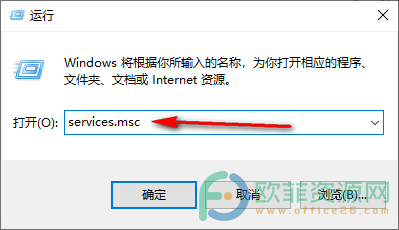
2、第二步,我们进入服务页面,在页面中下拉找到“Windows Update”选项并右键单击选择“停止”
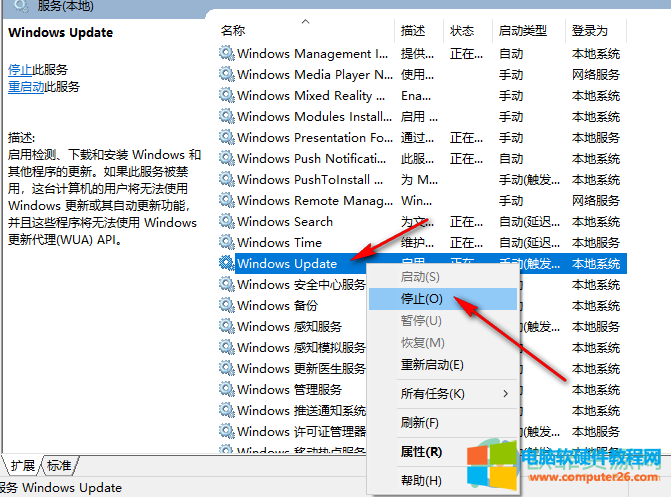
3、第三步,在桌面找到“此电脑”然后按照“此电脑”、“本地磁盘C”、“Windows”的顺序打开,找到Software Distribution文件夹并将其重新命名
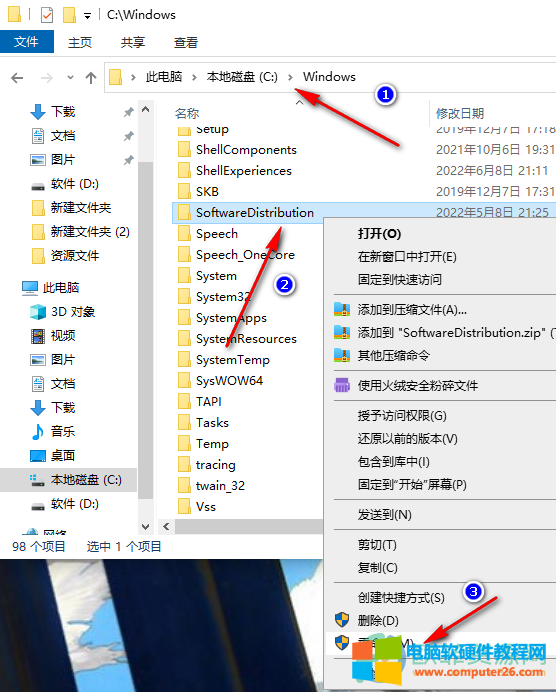
4、第四步,重新回到第二步的服务页面,将“Windows Update”右键单击重新启动

5、第五步,在键盘上同时按住“win”和“R”键。然后在运行框中输入“wsreset”并点击确定即可

以上就是win10自带应用都打不开的解决方法,运行“wsreset”命令后,我们的应用就能正常打开了,有相同烦恼的小伙伴快去试试吧。
标签: win10自带应用都打不开
相关文章

在我们平时使用电脑的过程中,有的小伙伴喜欢将私密文件,影音视频等都放在一个固定的磁盘中,我们不希望这个磁盘被别人打开,不希望自己的隐私被别人看到,这个时候我们就可......
2024-03-26 214 win10隐藏驱动器

故障现象: 客户有台电脑,反应速度比较慢,经过检查发现他同时安装了360杀毒和金山毒霸。卸载金山毒霸后重启发现,在出现登录界面桌面背景以后,蓝屏。蓝屏错误信息如下: 重......
2022-06-10 349 电脑卸载金山毒霸 Windows 10蓝屏无法启动